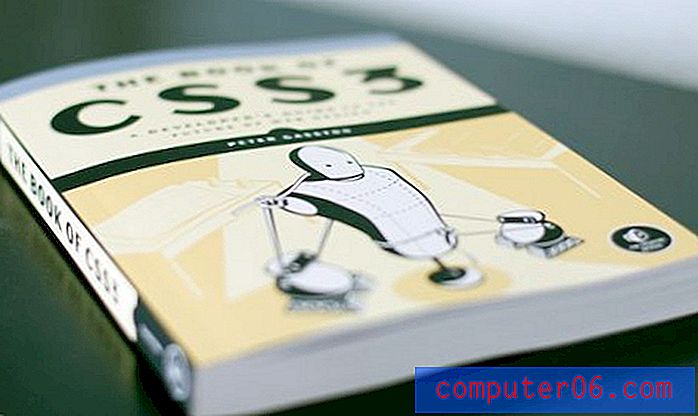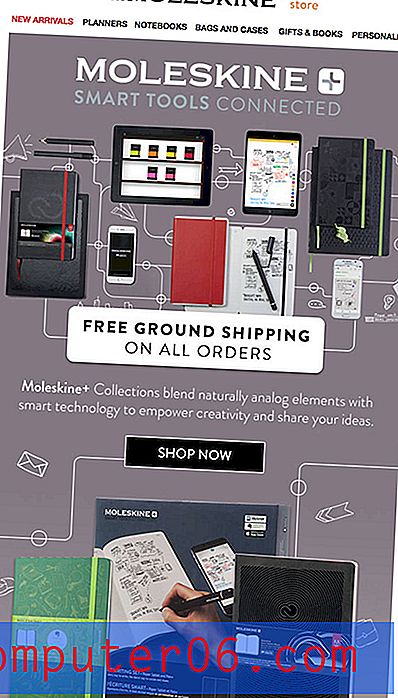Slik oppdaterer du en app i iOS 10
Appene på din iPhone vil noen ganger motta oppdateringer. Noen ganger løser disse oppdateringene et problem som ble oppdaget med appen, mens andre oppdateringer vil bringe nye funksjoner til enheten. Hvis du prøver å gjøre noe i en app som burde være mulig med den nye oppdateringen, men du ikke klarer å fullføre handlingen, er det mulig at oppdateringen ennå ikke er installert på enheten din.
Guiden vår nedenfor viser deg hvor du kan gå for å se etter appoppdateringer i iOS 10, samt hvordan du kan installere en oppdatering hvis den er tilgjengelig.
Slik oppdaterer du en app på iPhone 7
Trinnene i denne artikkelen ble utført på en iPhone 7 Plus i iOS 10.3.2. Denne guiden skal vise deg hvordan du oppdaterer en individuell app på iPhone. Imidlertid er det også et oppdateringsalternativ på skjermen der du finner appoppdateringene.
Trinn 1: Åpne App Store .

Trinn 2: Velg alternativet Oppdateringer nederst til høyre på skjermen. Merk at det kan være et tall i en rød sirkel på toppen av det. Dette tallet indikerer antall appoppdateringer som for øyeblikket er tilgjengelige for appene på telefonen din.
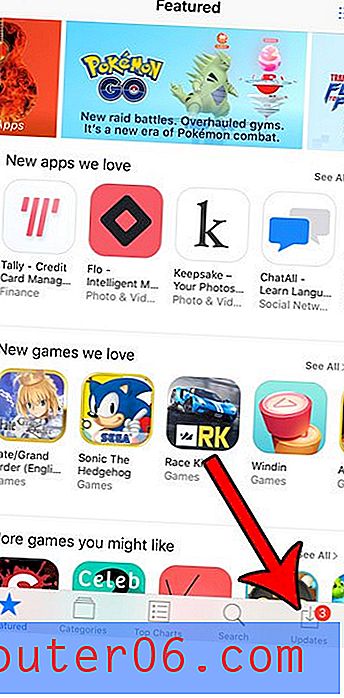
Trinn 3: Trykk på Oppdater- knappen til høyre for appen du ønsker å oppdatere. Som nevnt tidligere, vær oppmerksom på at det også er en Oppdater alle- knappen øverst til høyre på skjermen. Hvis du velger dette alternativet, vil iPhone installere alle oppdateringene som er tilgjengelige for appene dine.
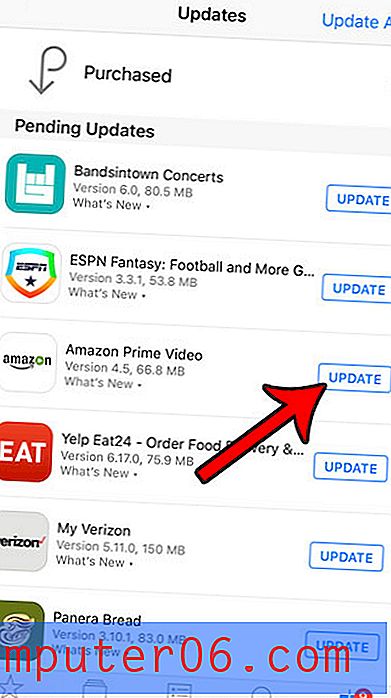
Vil du helst la iPhone installere oppdateringer for appene dine når de blir tilgjengelige? Klikk her for å se hvordan du kan endre den automatiske appoppdateringsinnstillingen på enheten din.